Jak trwale usunąć konto na Facebooku w 2022 roku
Facebook ma ogromną bazę użytkowników. Codziennie na Facebooku rejestrowane są setki nowych kont. Ale z drugiej strony setki już istniejących kont również są usuwane z ich serwerów. A jeśli Ty też widziałeś wystarczająco dużo Facebooka i chcesz pozbyć się aplikacji, pokażemy Ci, jak tymczasowo i na stałe usunąć konto na Facebooku, korzystając zarówno ze strony internetowej, jak i aplikacji mobilnej.
Niektórzy ludzie mają popularne strony na Facebooku, które stworzyli dzięki ciężkiej pracy. To naprawdę bolesne, gdy te strony przechodzą wraz z usunięciem konta. Dlatego też podzielimy się sztuczką, dzięki której możesz sprawić, że ktoś, kogo znasz, będzie administratorem strony przed tobą usuń konto na Facebooku a następnie bezpiecznie pozbądź się swojego konta.
Czytaj także: Jak powstrzymać ludzi przed oznaczaniem Cię na Facebooku?
Spis treści
Jak dezaktywować konto na Facebooku (wideo)
Obejrzyj nasz film, aby zobaczyć, jak to zrobić na urządzeniu mobilnym lub stacjonarnym:
Lub postępuj zgodnie z instrukcjami krok po kroku:
Korzystanie z witryny Facebook
Przyjrzyjmy się najpierw, jak dezaktywować swoje konto na Facebooku. W przypadku dezaktywacji możesz wznowić z tym samym kontem, jeśli chcesz w przyszłości. Poniżej znajdują się kroki:
1. Najpierw otwórz swoje konto na Facebooku i kliknij drop-down strzałka w prawym górnym rogu.
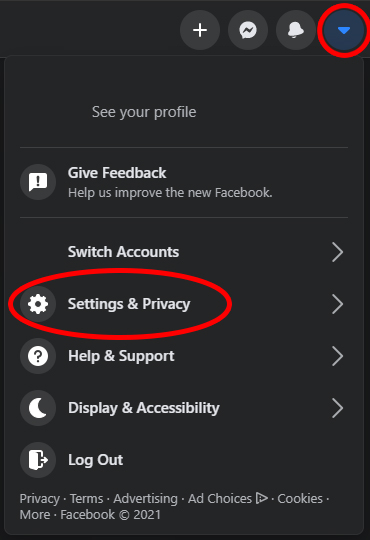
2. Następnie kliknij Ustawienia i prywatność opcja.
3. Teraz kliknij Ustawienia.
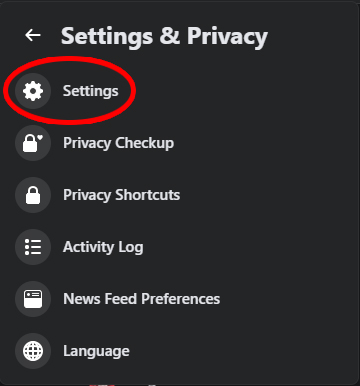
4. Wewnątrz Twoje informacje na Facebooku opcja, zobaczysz Dezaktywacja i usuwanie opcja. Kliknij na to.
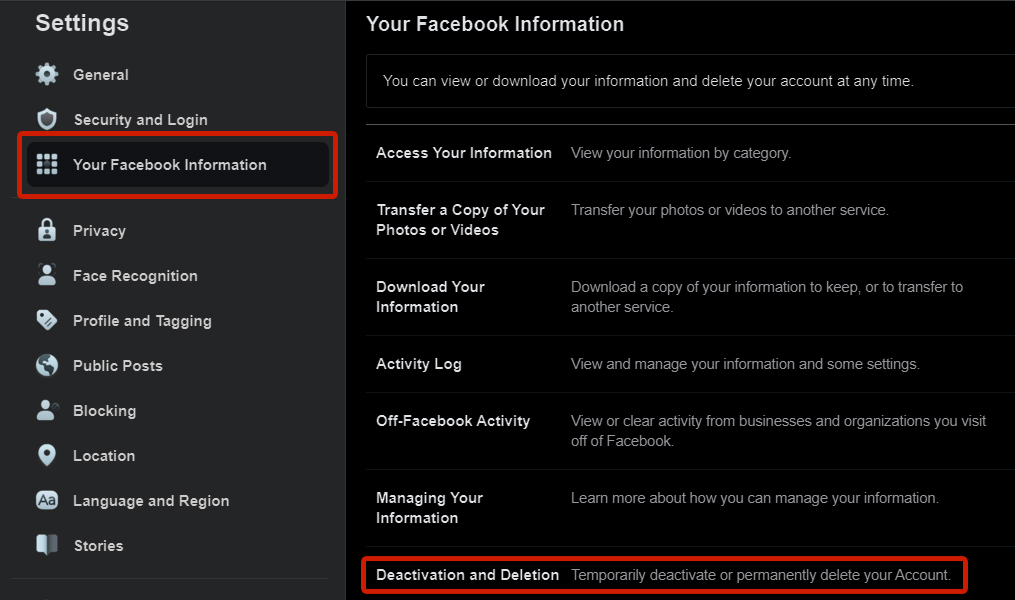
5. Następnie zaznacz Dezaktywuj konto i kliknij Przejdź do Dezaktywacji konta.
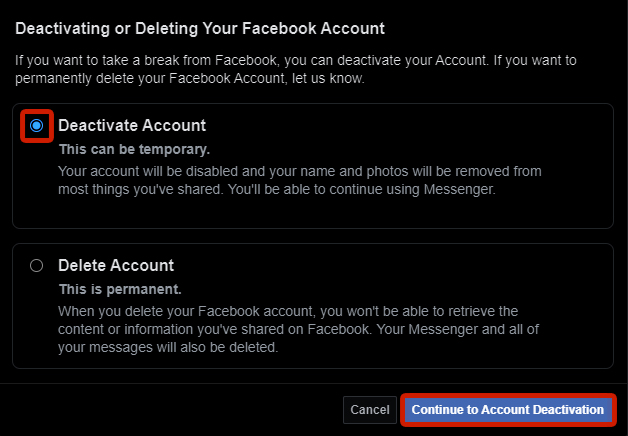
6. Wprowadź swoje hasło do Facebooka i kliknij KONTUNUUJ.

Twoje konto na Facebooku zostało ostatecznie dezaktywowane.
Korzystanie z aplikacji mobilnej (dla systemu Android)
Użytkownicy telefonów komórkowych (Android) mogą dezaktywować swoje konto na Facebooku, wykonując te czynności.
- Uruchom aplikację mobilną Facebook i dotknij trzy linie ikona w prawym górnym rogu.
- Teraz dotknij Ustawienia.
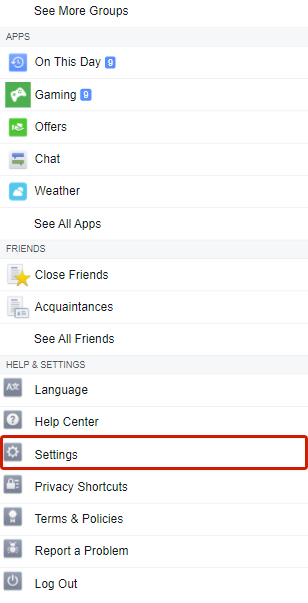
3. Następnie przewiń w dół i znajdź Informacje osobiste opcja.
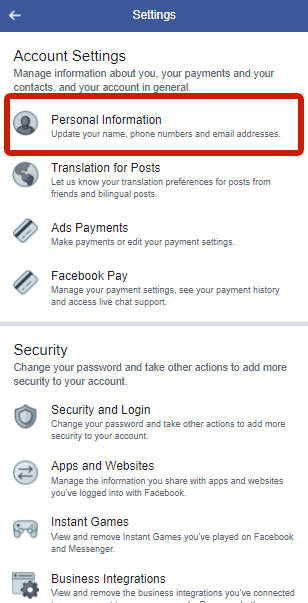
4. Stuknij w Zarządzanie kontem.
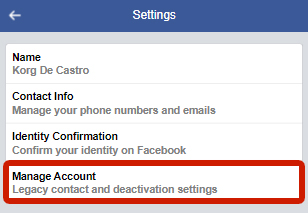
5. Stuknij w Dezaktywować.
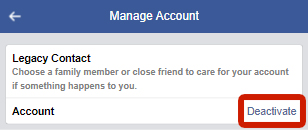
6. Na koniec podaj swoje hasło i dotknij KONTUNUUJ aby dezaktywować konto.
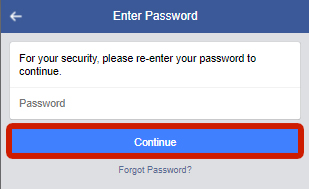
Dzięki temu Twoje konto na Facebooku zostanie dezaktywowane za pomocą urządzenia mobilnego.
Jeśli Twoi znajomi z FB myślą, że zablokowałeś ich zamiast dezaktywować konto, wyślij ich ten post o tym, jak sprawdzić, czy ktoś został zablokowany na Facebooku nauczyć się różnicy.
Jak reaktywować konto na Facebooku (wideo)
Po dezaktywacji konta na Facebooku możesz je łatwo ponownie aktywować. Aby ponownie aktywować konto na Facebooku, po prostu otwórz witrynę Facebook i zaloguj się przy użyciu swoich danych uwierzytelniających. Automatycznie ponownie się aktywuje.
Oto instrukcje krok po kroku:
- Otwórz aplikację Facebook
- Wpisz adres e-mail lub numer telefonu konta, które chcesz reaktywować
- Wpisz hasło
- Jeśli zapomniałeś hasła, kliknij „Zapomniałeś hasła?” i dokładnie wypełnij niezbędne informacje
- Na koniec dotknij Zaloguj się
- Otóż to! Twoje konto zostało reaktywowane, powinieneś wylądować na swoim kanale informacyjnym lub profilu na Facebooku.
Jak trwale usunąć konto na Facebooku?
Jeśli zdecydujesz się nie korzystać ze swojego konta w przyszłości, możesz trwale usunąć swoje konto na Facebooku. Gdy to zrobisz, wszyscy, z którymi kiedykolwiek rozmawiałeś na Facebooku, zobaczą użytkownik Facebooka zamiast nazwy profilu i zdjęcia.
Wykonaj poniższe kroki, aby zrobić to samo.
Korzystanie z przeglądarki
Uwaga: Przed usunięciem zaleca się pobranie kopii wszystkich swoich danych na Facebooku. Możesz nauczyć się kroków do pobierz dane z Facebooka tutaj.
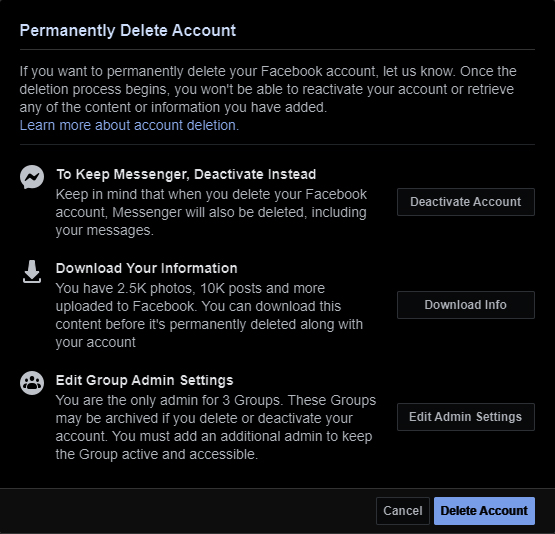
Aby trwale usunąć konto, przejdź do https://www.facebook.com/help/delete_account link i kliknij Usuń konto. W razie potrzeby podaj hasło do konta.
Wreszcie, kliknij Potwierdź usunięcie. Przed trwałym usunięciem konta Facebook zapewni Ci 30-dniowe okno czasowe. W tym czasie możesz odzyskać swoje konto w dowolnym momencie. Po tym nie będzie możliwości odzyskania dostępu do konta.
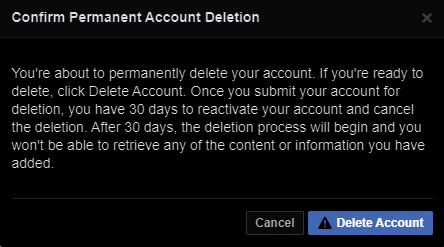
Uwagi: Niektóre informacje nie są przechowywane na Twoim koncie, na przykład wiadomości wysłane do znajomego. Nadal będzie widoczny dla Twojego znajomego i nie zostanie usunięty.
Korzystanie z aplikacji mobilnej na Androida (wideo)
Aby usunąć konto Facebook z urządzenia mobilnego, kroki są prawie takie same, jak w przypadku dezaktywacji konta. Stuknij w trzy linie ikonę wybierz Ustawienia i prywatność opcja.
Teraz przejdź do Ustawieniadotknij Własność i kontrola konta i wybierz Dezaktywacja i usuwanie. Na koniec wybierz Usuń konto pudełko, dotknij Przejdź do usuwania konta i wybierz Usuń konto.
Obejrzyj nasz film:
Przenieś własność strony na Facebooku przed usunięciem konta
Jeśli jesteś właścicielem strony na Facebooku i zamierzasz usunąć swoje konto, to naprawdę trudno jest puścić stronę wraz z kontem. Lepiej więc przenieść własność strony na kogoś, kogo znasz, lub po prostu na swoje inne konto na Facebooku.
1. Przejdź do strony na Facebooku i kliknij Ustawienia opcja.

2. Znajdź Role na stronie teraz i kliknij na niego.
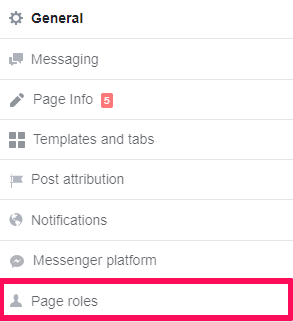
3. Pod Przypisz nową rolę strony, wyszukaj i wybierz konto, na którym chcesz przenieść własność. Teraz wybierz pozycję do Admin i kliknij Add.
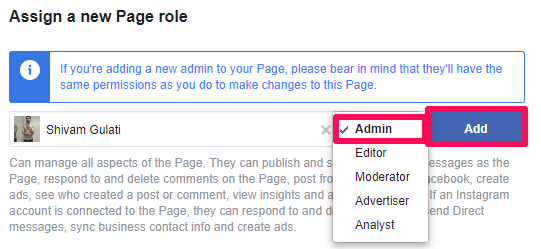
4. Ze względów bezpieczeństwa dodaj hasło do konta Facebook w wymaganym bloku i kliknij Wyślij.
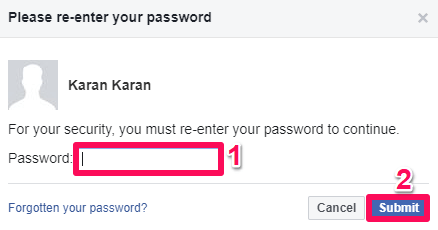
5. Kliknij na Zapisz w następnym kroku. Ta opcja nada administratorowi uprawnienia do wysyłania wiadomości za pomocą strony, publikowania historii, usuwania lub publikowania komentarzy, zdjęć, filmów i robienia wszystkich innych rzeczy, które mogłeś zrobić jako administrator.
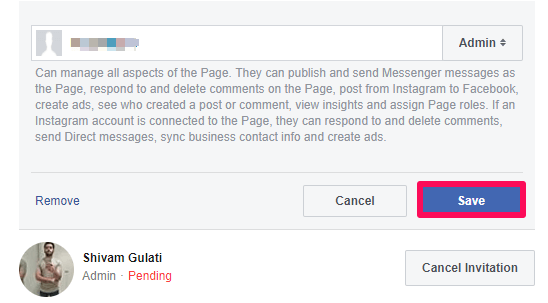
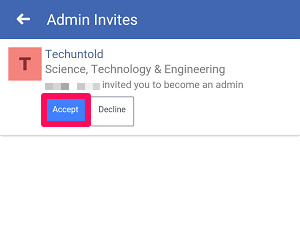
6. Osoba, którą wybrałeś jako administratora, otrzyma powiadomienie o tym samym. Po potwierdzeniu zostania administratorem, wybierając Akceptuje opcja, zostaną nowym administratorem strony.
Czytaj także: Facebook a Facebook Lite
Najczęściej zadawane pytania
Dlaczego wszyscy usuwają Facebooka?
Głównym powodem, dla którego wszyscy usuwają konta na Facebooku, są obawy dotyczące prywatności. Użytkownicy nie uważają, że Facebook w sposób godny zaufania chroni ich prywatność. Możliwe jest również, że ci ludzie przechodzą przez trudny okres, taki jak rozstanie i potrzebują więcej czasu dla siebie.
Czy dezaktywacja Facebooka to dobry pomysł?
Dezaktywacja Facebooka to dobry pomysł, ponieważ media społecznościowe są bardzo uzależniające, a Facebook jest jednym z najgorszych. O ile nie potrzebujesz Facebooka do pracy lub do łączenia się ze znajomymi, którzy nie są dostępni w inny sposób, dezaktywacja Facebooka nie jest złym pomysłem.
Wnioski
Korzystanie z Facebooka zawsze było zabawne i jest na tyle świetne, że zastanawiamy się, dlaczego ktoś miałby usunąć taką aplikację. Ale może być wiele osobistych powodów.
Facebook jest wypełniony wspaniałymi funkcjami, które pomagają nam w prawie każdy sposób i aby nasze wrażenia były dobre, wystarczy trochę poszukać.
Teraz wiesz, jak dezaktywować swoje konto na Facebooku, a także jak trwale usunąć konto na Facebooku, korzystając zarówno ze strony internetowej, jak i aplikacji mobilnej.
Derniers articles